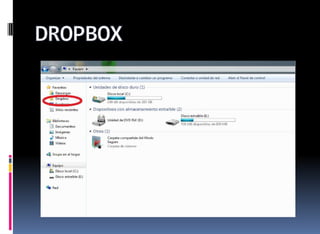Este documento compara tres servicios de compartir archivos y videos en línea: Slideshare permite compartir presentaciones de hasta 20 MB; Dropbox facilita el almacenamiento y sincronización de archivos entre dispositivos; y Megaupload ofrece 200 GB de almacenamiento gratuito para compartir archivos de hasta 2 GB, incluyendo videos de larga duración.